Как подключить VyOS сервер к частной сети

Как подключить VyOS сервер к частной сети
Этот гайд расскажет о шагах настройки сервера с операционной системой VyOS в закрытой сети.
Серверы VDS с использованием этой операционной системы часто выступают в качестве маршрутизаторов и роутеров, обладают возможностями для настройки VPN сетей различных типов и конфигураций.
Процесс настройки начинается после подключения VPS к локальной сети через управляющую панель. После этого осуществляется подключение к серверу по протоколу SSH, а затем переход в режим конфигурации VyOS.
Заметьте: в стандартном режиме некоторые инструменты недоступны, а приглашение командной строки завершается символом $ (доллар), в то время как в конфигурационном режиме - символом # (решетка).
Выведите список всех доступных интерфейсов на экран:
ethernet eth0 {
address <внешний ip-адрес>/24
duplex auto
hw-id <mac-адрес eth0>
smp_affinity auto speed auto
}
ethernet eth1 {
duplex auto
hw-id <mac-адрес eth1>
smp_affinity auto
speed auto
}
loopback lo {
}
Используя команду set, установите значение локального IP-адреса. В случае отключенной опции DHCP, укажите адрес из панели управления в настройках вашего VPS (см. изображение ниже):
При включенной опции DHCP, выполните следующий шаг:
Обратите внимание: если выполнение заканчивается с ошибкой, попробуйте добавить текущего пользователя в группу суперпользователя, например, с использованием команды usermod -a -G root <userName>.
Проверьте внесенные изменения:
ethernet eth1 {
+ address /<dhcp>
duplex auto
hw-id 00:50:56:01:1b:9f
smp_affinity auto speed auto
}
loopback lo {
}
Измененные строки выделены символом +.
При верных изменениях, выполните коммит и сохраните внесенные изменения:
save
Выйдите из режима конфигурации:
Проверьте настроенный локальный IP-адрес интерфейса VyOS:
Codes: S - State, L - Link, u - Up, D - Down, A - Admin Down
Interface IP Address S/L Description
--------- ---------- --- -----------
eth0 <внешний ip-адрес>/24 u/u
eth1 <локальный ip-адрес>/24 u/u
lo 127.0.0.1/8 u/u
::1/128
Теперь ваша настроенная машина может быть использована в качестве роутера или другого узла в частной сети.
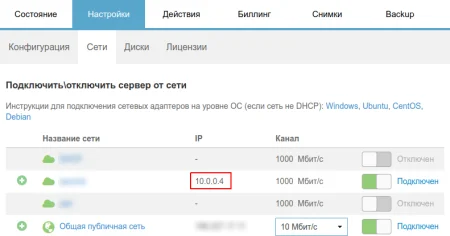









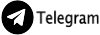




Комментарии